プロセス、スタートアップ、サービス、ネットワーク接続を管理できるタスクマネージャ
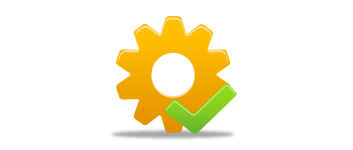
Windows のタスクマネージャよりも便利で強力なタスクマネージャソフト。現在起動中のプロセスを管理するほかに、スタートアッププログラムやサービス、インターネットに接続されているプロセスの表示や管理を行うことができます。
SterJo Task Manager の概要
SterJo Task Manager は、PC の機能やコントロールを管理するのに役立つシンプルで強力なタスクマネージャーです。
SterJo Task Manager の機能
SterJo Task Manager の主な機能です。
| 機能 | 概要 |
|---|---|
| メイン機能 | タスクマネージャ |
| 機能詳細 | ・実行中のプロセスの一覧表示と管理・スタートアッププログラムの一覧表示と管理 ・サービスの一覧表示と管理 ・インターネットに接続中のプロセスの一覧表示と管理 |
現在実行中のプロセスなどを管理できます
SterJo Task Manager は、現在 PC 上で実行されているすべてのプロセスを確認したり、制御するのに役立つタスクマネージャです。プロセスごとの CPU 使用率や優先度などの詳細情報を表示します。
不要なアプリケーション(プロセス)を終了したり、優先度を変更したりすることが可能で、不審なプロセスを Google で検索することもできます。
サービスやスタートアップを管理できます
SterJo Task Manager では、システムに登録されているスタートアップを一覧表示して、無効化や有効化、削除や編集、スタートアップエントリの新規作成をしたり、サービスの停止や開始、スタートアップの種類の変更をすることもできます。
また、ネットワーク(インターネット)接続されているプロセスの一覧を表示し、接続を閉じたり、プロセスを終了させることができます。
プロセス、レジストリ、サービス、ネットワーク接続を管理
SterJo Task Manager は、実行中のプロセスだけでなく、サービスやスタートアップ、接続中のプロセスのセッションを管理できる便利なタスクマネージャです。アプリケーションは日本語で使用できますが、一部の文字は文字化けしてしまうようです。
機能
- 実行中のプロセスの一覧表示と管理(終了/優先度の変更)
- スタートアッププログラムの一覧表示と管理(無効化/有効化/削除/編集/新規作成)
- サービスの一覧表示と管理(開始/停止/再開/スタートアップの種類の変更)
- インターネットに接続中のプロセスの一覧表示と管理(接続を閉じる/プロセスを終了する)
仕様
ダウンロード
使い方
インストール
1.インストール方法
- サードパーティソフトウェアのインストールが勧められます。必要ない場合は「Decline」を選択して[Next]をクリックします。
- インストール先を指定して[Next]をクリックします。
- スタートメニューに作成するショートカットを指定して[Next]をクリックします。
- 追加のタスクを選択して[Next]をクリックします。
- インストールの準備ができました。[Install]をクリックしてインストールを開始します。
- インストールが完了しました。[Finish]をクリックしてセットアップウィザードを閉じます。
言語を日本語に変更する
1.日本語化
- ツールバーのボタンをクリックして言語選択ダイアログを開きます。
- 「Japanese」を選択して[適用]をクリックすると、日本語で使用できます。
基本的な使い方
1.タスクマネージャ
「プロセス」タブでは、現在実行中のプロセスの一覧が表示されます。
- 右クリックメニューから、プロセスの終了や優先度の変更、Google 検索などを行うことができます。
2.スタートアップ
「レジストリ」タブには、スタートアッププログラムのエントリの一覧が表示されます。
- ツールバーまたは右クリックメニューから、アイテムの無効化や削除、編集、新規作成などを行うことができます。
3.サービス
「サービス」には、システムにインストールされているすべてのサービスが表示されます。
- ツールバーまたは右クリックから、サービスの停止や開始、削除、スタートアップの種類の変更などを行うことができます。
4.接続
「接続」には、インターネットに接続中のプロセスの一覧が表示されます。
- ツールバーまたは右クリックから、接続を閉じたりプロセスを終了したりすることができます。

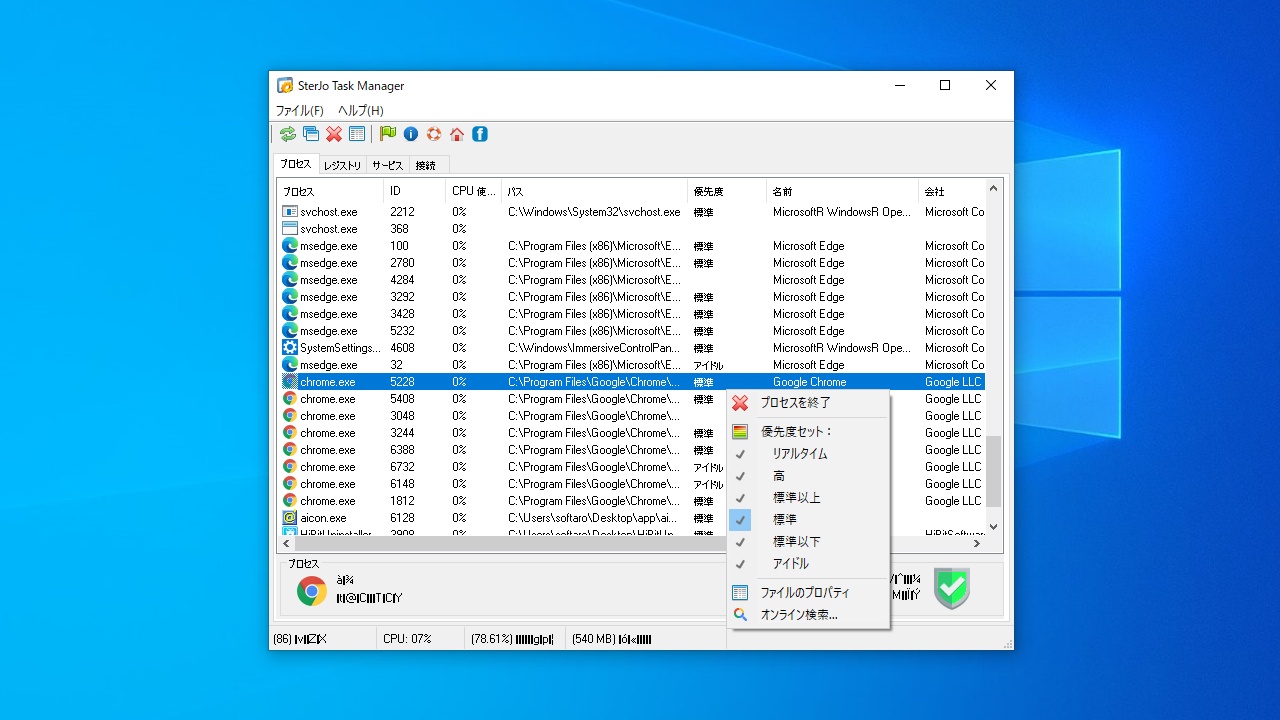
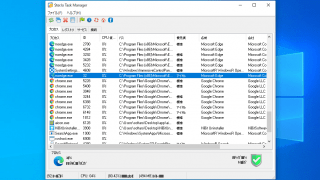
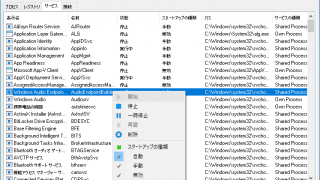
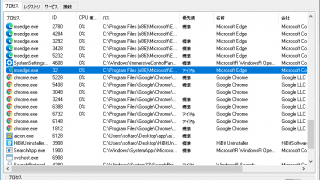
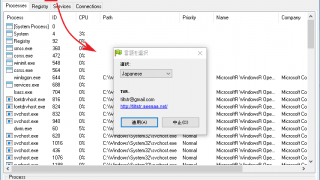
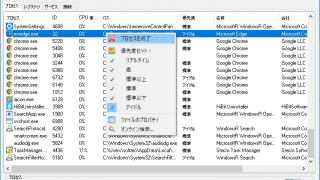
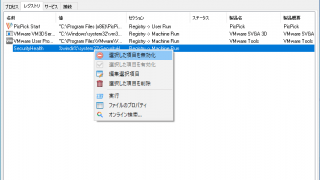
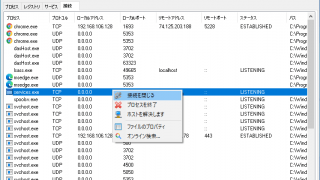
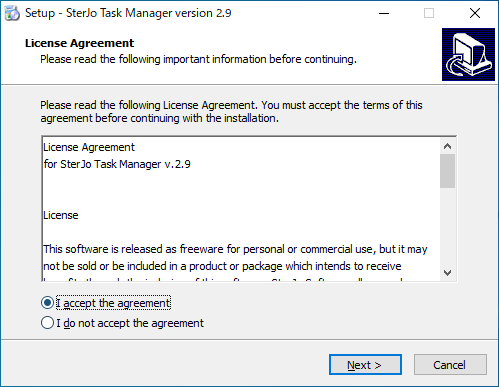
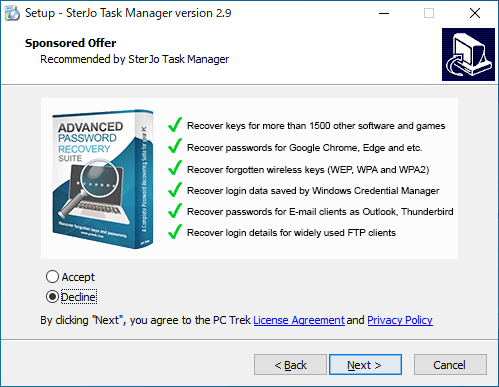
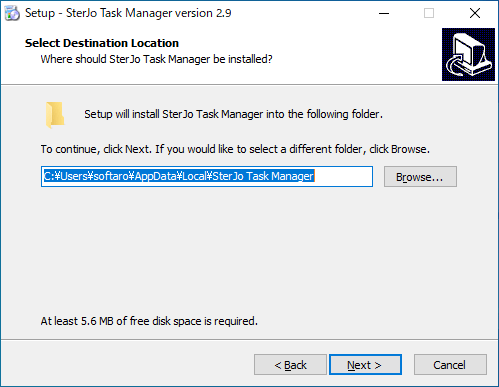
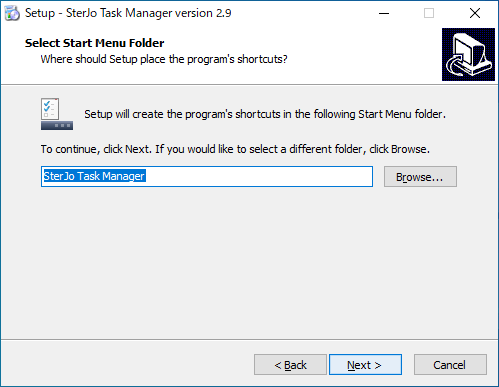
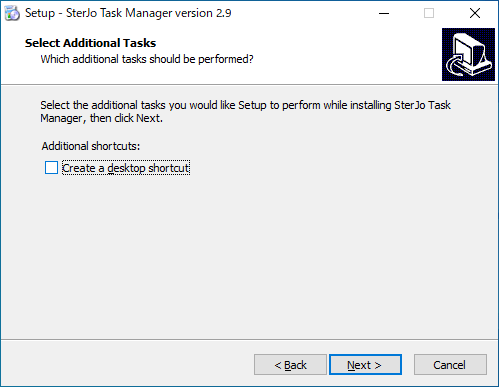
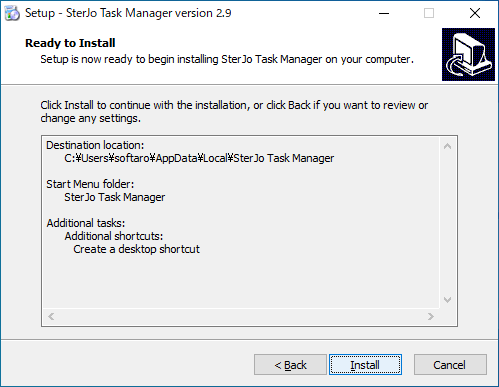
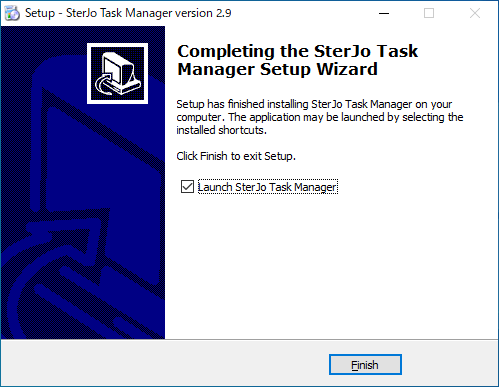
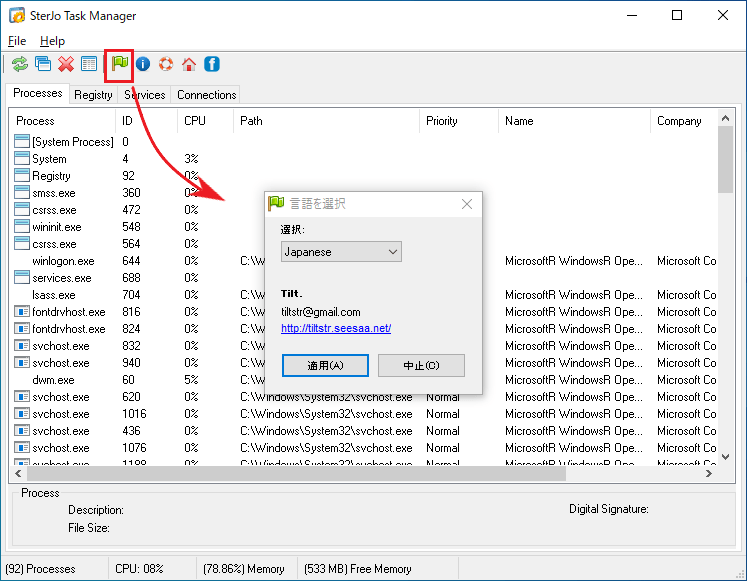
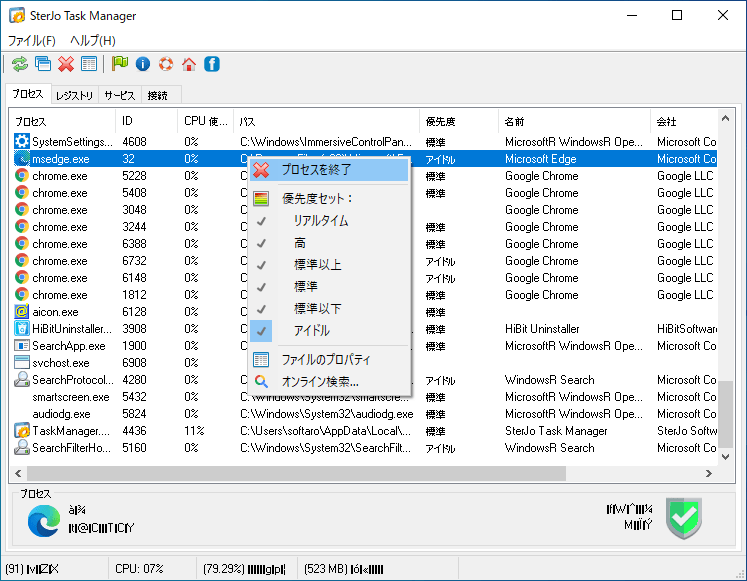
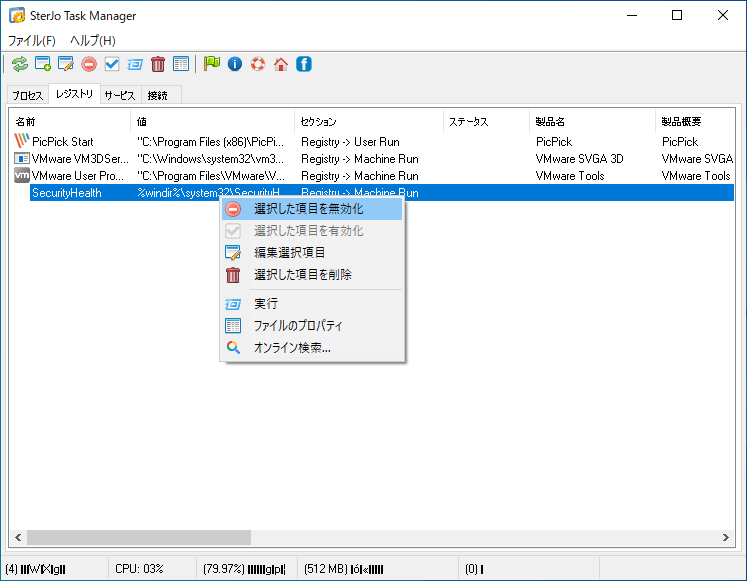
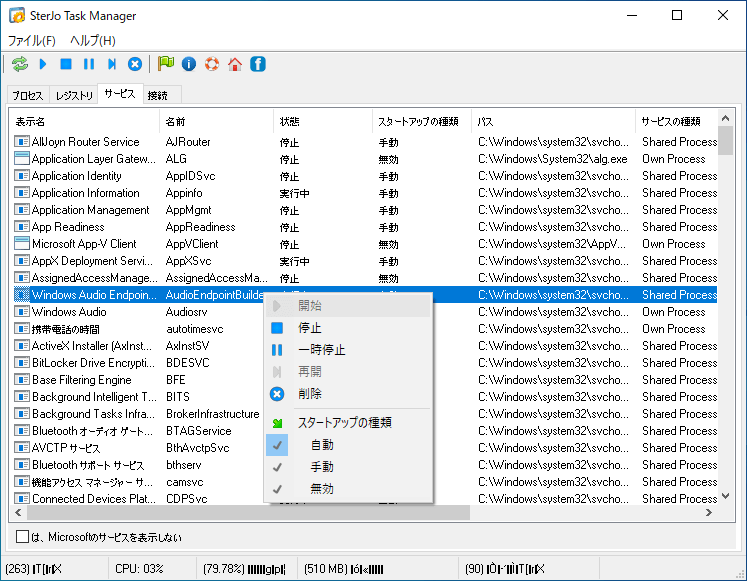
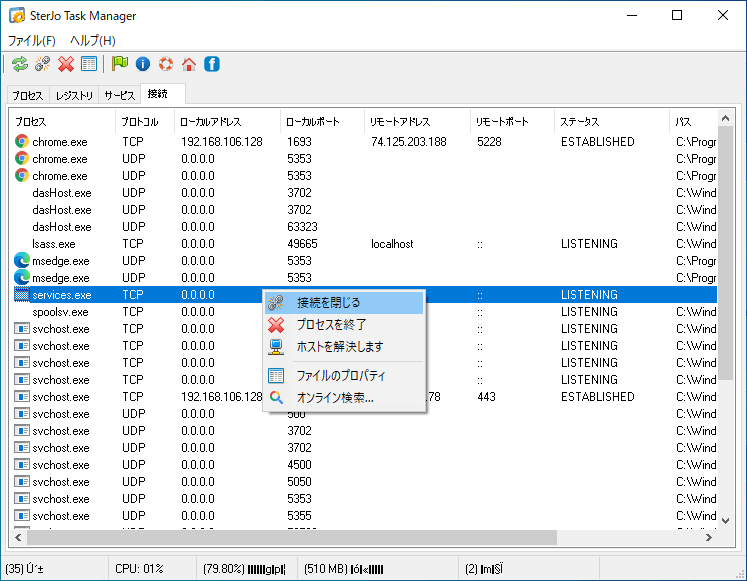
SterJo Task Manager は、どなたでも無料で使用できます。